【WiFi之家网】-D-LINK无线由器无线加密配置,下面就是【路由器网】小编整理的路由器设置教程。

-
我们知道,当台式电脑已经连接到无线网络或使用的,均可以对DI-524M无线由器进行无线网络的设定,具体设置方法如下:
一、连接到DI-524M无线由器之后,打开WEB浏览器,在地址栏键入192.168.0.1,点击回车,弹出如下界面,填入用户名和密码。

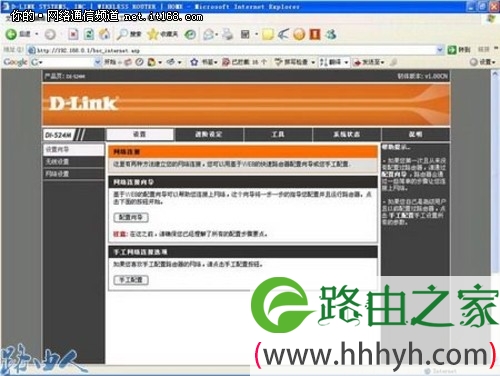
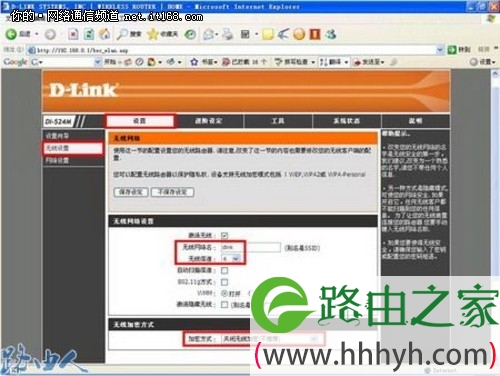
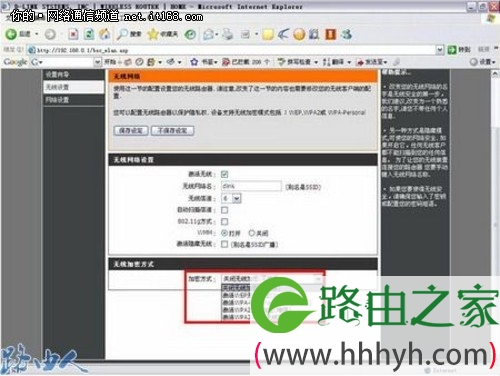

▲
WEP加密有两种选择,一种是64Bit,一种是128Bit。
密码方式有两种:HEX(十六进制)和ASCII。
在64Bit加密下,HEX密码方式需要填入10个16进制字元(即在数字0~9,字母A~F或a~f之间任选),ASCII码方式需要填入5个ASCII字元(十六进制),密码可以在1~4个WEP密码中任选一个进行填写,完成后点击保存设定,待由器自动重新激活后配置完成。
(2)WPA-Personal加密方式
这几种加密方式,只需填写一个共享密码即可,然后点击的保存设定。
以上就是D-LINK无线加密的配置方法
以上关于-【D-LINK无线由器无线加密配置】内容,由【WiFi之家网】搜集整理分享。
原创文章,作者:路由器设置,如若转载,请注明出处:https://www.224m.com/47349.html

